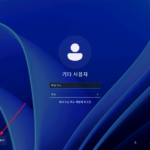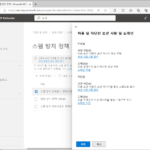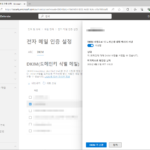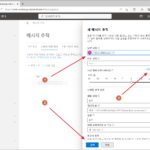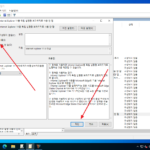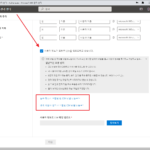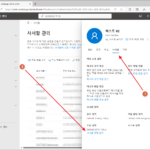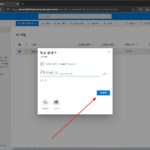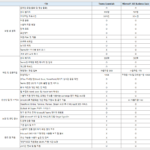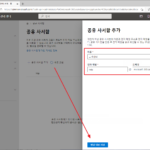아웃룩 | 서식 만들고 사용하는 방법
아웃룩에서 새 전자 메일을 만들면 아무 것도 없는 빈 서식으로 시작합니다. 특정한 양식으로 메일을 자주 작성하는 경우, 그 때마다 양식을 만드는 것보다 서식을 만들어두고 사용하는 게 편합니다. 아웃룩에서 어떻게 서식을 만들고 사용하는지 알아보겠습니다.
배포 목적이 아닌, 본인이 계속 사용할 디자인이라면 편지지를 만드는 것이 더 편합니다.
아웃룩 서식 만들기
- 왼쪽 위에 있는 [새 전자 메일]을 클릭합니다.
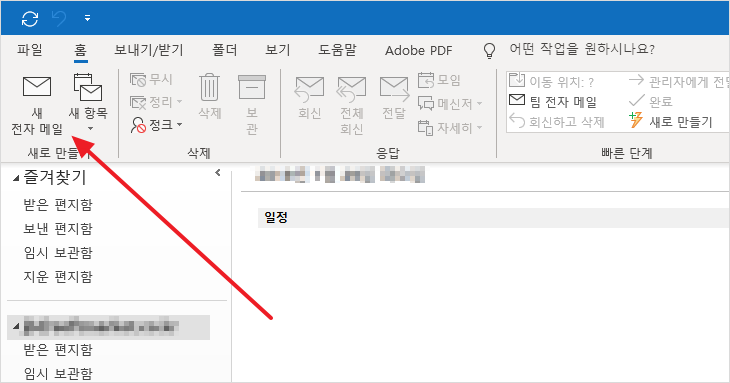
- 모양을 원하는 대로 만듭니다. 배경색을 넣을 수도 있고, 표를 만들어둘 수도 있고, 글자 모양과 크기를 정해둘 수도 있습니다. 회사 로고 등 이미지를 삽입할 수도 있습니다.
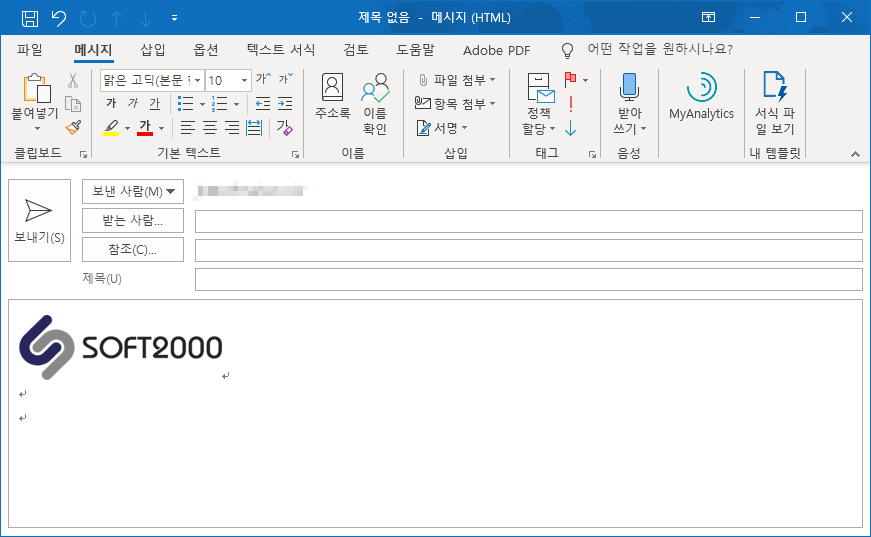
- F12를 눌러서 [다른 이름으로 저장] 창을 엽니다.
- 파일 형식을 [Outlook 서식 파일]로 설정합니다. 그러면 서식 파일이 저장되는 기본 폴더로 이동합니다.
- 파일 이름을 적절히 정하고 [저장]을 클릭합니다.
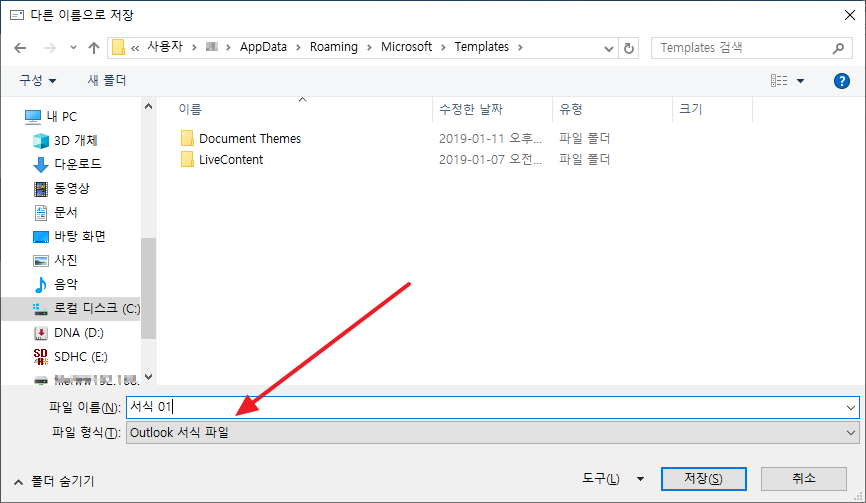
아웃룩 서식 사용하기
- 메일을 작성할 때 [새 항목]을 클릭하고, [기타 항목]의 [양식 선택]을 클릭합니다.
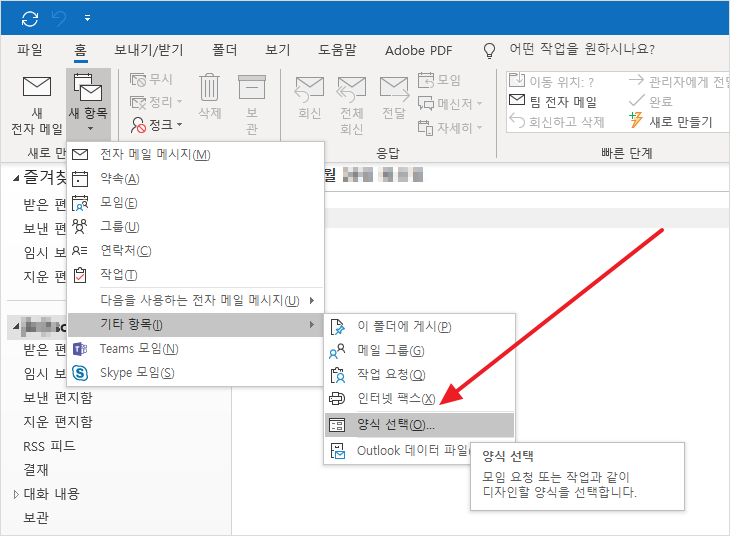
- 찾는 위치를 [파일 시스템에 있는 사용자 서식 파일]로 변경하면, 저장해 둔 서식 목록을 볼 수 있습니다.
- 사용할 서식을 선택한 후 [열기]를 클릭합니다.
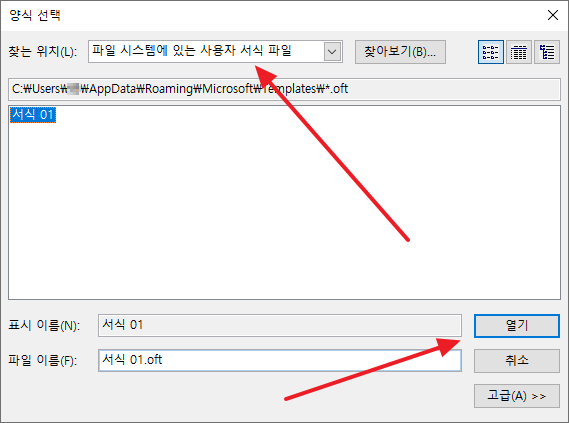
- 서식이 적용된 메일 쓰기 창이 열립니다.
- 서명을 설정했다면, 하단에 서명이 나온다는 것에 주의합니다.
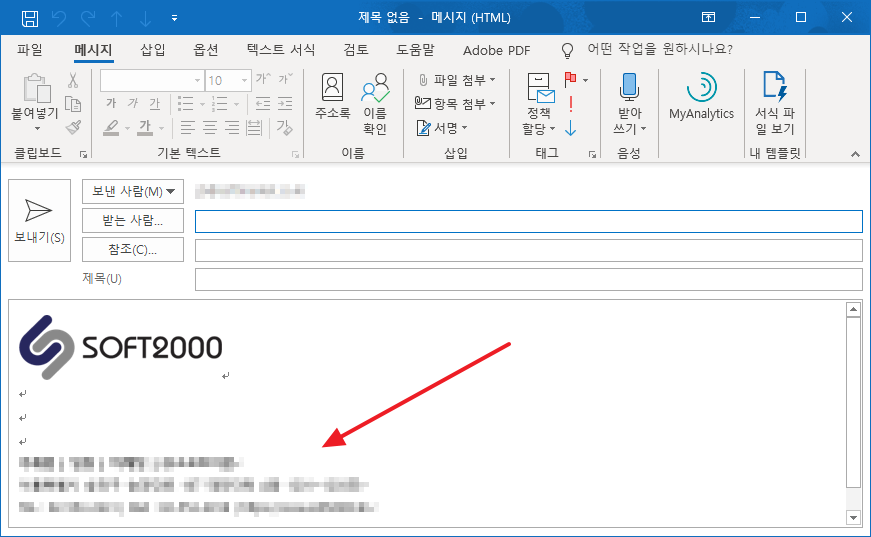
TIP
- 서식 파일 저장을 아웃룩이 지정하는 폴더에 꼭 저장해야 하는 것은 아닙니다. 다른 폴더에 저장해도 됩니다.
- 서식 파일의 확장자는 otf이고, 파일을 더블 클릭하면 서식이 적용된 메일 쓰기 창이 열립니다.